고품질 인터넷 연결이 시급합니다. 이동 통신사가 항상 고속 및 품질을 보장하는 것은 아니므로 Wi-Fi에 대해 말할 수 없습니다. 홈 네트워크를 사용하는 것이 비용이 적게 든다고 생각하면 라우터의 존재가 거의 필수가 됩니다.
랩톱은 Wi-Fi 신호를 수신하고 다른 장치에 배포할 수 있습니다.
그러나 어떤 이유로 라우터가 없거나 구입이 불가능하다면 Windows 8/8.1이 설치된 랩톱을 사용하여 기능을 쉽게 교체할 수 있습니다. 액세스 포인트로 바꾸는 방법은 리뷰를 읽어보세요.
Windows 기능과 Wi-Fi를 공유하는 방법
이를 위해서는 Wi-Fi 및 Windows 8(8.1)이 설치된 노트북이 적합합니다. 절대적으로 모든 현재 모델에 장착되어 있습니다. 몇 분 만에 OS를 사용하여 액세스 포인트를 배포할 수 있습니다.
- 노트북에서 Wi-Fi 어댑터를 켜고 드라이버를 다시 확인하십시오. Fn과 F1-F12(제조업체에 따라 다름)의 조합으로 활성화됩니다. 또한 시스템 트레이에서 네트워크 아이콘을 클릭하고 "무선 네트워크" 슬라이더를 활성화할 수 있습니다. 장치 관리자 하위 섹션 "네트워크 어댑터"에서 통신 모듈의 이름이 표시되어야 합니다. 이름 옆에 느낌표가 있으면 모듈이 활성화되지 않은 것입니다. 활성화를 마우스 오른쪽 버튼으로 클릭합니다. 노란색 삼각형이 있는 느낌표가 이름 근처에 보이면 드라이버를 설치해야 합니다. 노트북 제조업체의 웹사이트에서 다운로드합니다.
- 네트워크 케이블, 3G/4G 또는 ADSL 모뎀을 사용하여 노트북을 인터넷에 연결합니다. Windows 8.1 시스템 트레이에 활성 연결이 표시되어야 합니다.
- "WLAN AutoConfig 서비스" 및 "인터넷 연결 공유(ICS)"가 실행 중인지 확인하십시오. Win+X - 제어판 - 관리 도구 - 서비스를 누릅니다. 설정에서 자동 시작이 선택되어 있는지 확인하십시오.
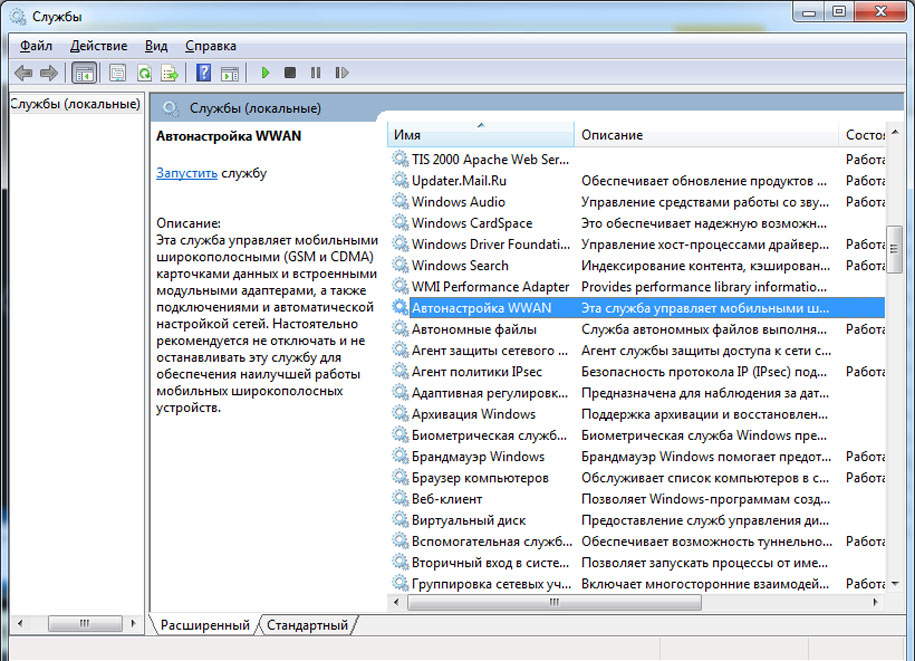
- 다음 방법 중 하나로 명령줄을 입력합니다.
- Win + X - 명령줄(관리자).
- Win + R - cmd.
- Windows 시작 화면을 입력하고 응용 프로그램 메뉴로 이동하여 "명령 프롬프트"를 찾아 마우스 오른쪽 버튼을 클릭하고 "관리자 권한으로 실행"을 활성화합니다.
- 무선 모듈이 Wi-Fi 액세스 포인트로 인터넷을 배포할 준비가 되었는지 확인하십시오. 명령줄에 다음을 입력합니다. netsh WLAN 쇼 드라이버. "호스팅된 네트워크 지원"을 찾으십시오. 항목 옆에 "예"가 있으면 다음 단계로 이동합니다.
- 팀 추가 netsh wlan 설정 호스트 네트워크 모드=허용 ssid=Your_network 키=123456789 keyusage=영구가상 핫스팟을 구현합니다.
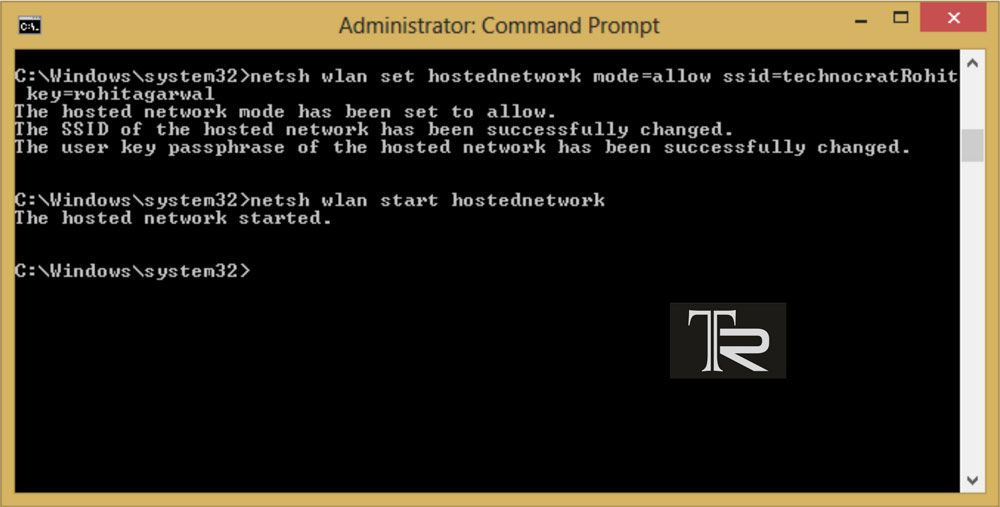
- SSID는 연결 이름이며 원하는 대로 이름을 지정할 수 있습니다. 가장 중요한 것은 이름에 러시아어 문자가 없다는 것입니다.
- 키 - 네트워크 암호, 자신의 것으로 변경할 수도 있습니다. 또한 러시아어 문자를 제외하고 최소 8자를 포함해야 합니다.
- 형성된 네트워크를 활성화하십시오. 팀에 전화 걸기 그물무선랜시작호스팅된 네트워크. 액세스 포인트가 시작되고 배포가 시작되었습니다. 예를 들어 태블릿이나 휴대전화에서 사용 가능 여부를 확인할 수 있습니다. 사용 가능한 네트워크에 귀하의 이름이 표시됩니다.
- 네트워크 구성원이 인터넷을 수신하도록 허용:
- 네트워크 및 공유 센터(시스템 트레이의 인터넷 기호를 마우스 오른쪽 버튼으로 클릭)에서 "어댑터 설정 변경"으로 이동합니다.
- "로컬 영역 연결* 1"을 찾습니다(번호는 다를 수 있음).
- Wi-Fi 공유에 사용한 연결을 마우스 오른쪽 버튼으로 클릭한 다음 "속성"으로 이동하여 "액세스" 탭으로 전환합니다.
- "다른 사용자가 이 컴퓨터의 인터넷 연결을 사용하도록 허용"을 선택하고 홈 네트워크 목록에서 새 Wi-Fi 연결을 확인합니다.
이제 장비는 새로 형성된 액세스 포인트에서 인터넷을 수신할 수 있습니다. 가상 라우터의 작동을 제어하려면 랩톱의 명령줄에 입력하십시오. 그물무선랜보여 주다호스팅된 네트워크, 연결된 장치의 수를 확인할 수 있습니다. 명령으로 연결이 종료됩니다. 그물무선랜멈추다호스팅된 네트워크. 유일한 단점은 연결될 때 시작 및 중지 명령을 작성해야 한다는 것입니다. 따라서 예를 들어 텍스트 파일로 저장하는 것이 좋습니다. 이제 Windows 8.1의 랩톱은 유선 없이 쉽게 인터넷 소스가 될 것입니다.
타사 프로그램 사용
명령줄을 지속적으로 사용하는 것이 적합하지 않거나 두 번의 마우스 클릭으로 모든 것을 시작하려는 경우 Windows 8.1을 실행하는 랩톱에서 인터넷을 쉽게 배포할 수 있도록 하는 특수 프로그램이 도움이 될 것입니다.
핫스팟을 연결합니다. 불필요한 조작 없이 Wi-Fi를 배포하는 인기 프로그램. 프로그램을 시작하고, 공유를 위한 연결을 정의하고, 암호를 설정하고 실행하는 것으로 충분합니다. 종종 무료 버전으로 충분하지만 실질적인 한계 중 하나는 3G / 4G 모뎀에서 인터넷을 배포하는 기능이 부족하여 출장 중에 불편을 겪을 수 있다는 것입니다. 연결 이름을 변경할 수 없는 것은 치명적인 단점으로 간주되지 않습니다.
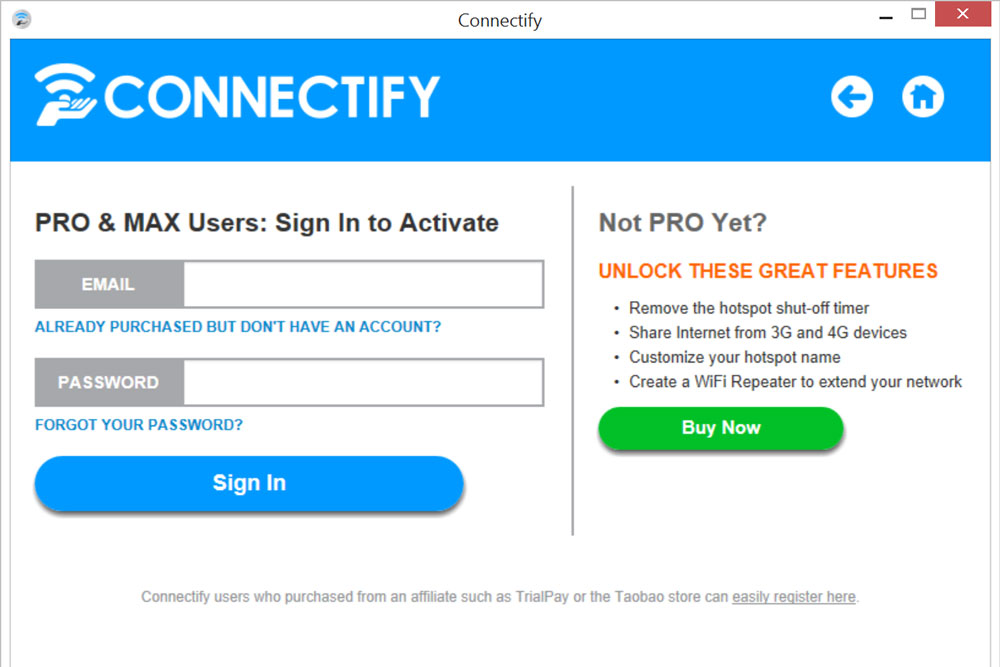
마이퍼블릭 와이파이. 장치 간에 Wi-Fi를 공유하기 위한 무료 프로그램으로 액세스 포인트 또는 중계기로 기능할 수 있습니다. 8.1을 포함한 모든 최신 버전의 Windows를 지원합니다. 그것을 실행하고 네트워크 이름, 암호를 입력하고 배포할 네트워크를 선택하고 "시작"을 클릭하십시오. 몇 가지 움직임 - 노트북의 액세스 포인트가 실행 중입니다.
결론
Windows 8/8.1을 실행하는 랩톱의 Wi-Fi 어댑터를 통해 인터넷을 배포할 수 있는 모든 방법을 조사했습니다. 그것은 전혀 어렵지 않으며 몇 분이 걸립니다.
의견을 작성하십시오. 모든 권장 사항을 따랐습니까? 액세스 포인트가 시작되었습니까? 기꺼이 읽어드리겠습니다.



